Hvernig á að klóna harðan disk

Í nútíma stafrænni öld, þar sem gögn eru dýrmæt eign, getur klónun á harða diskinum á Windows verið mikilvægt ferli fyrir marga. Þessi alhliða handbók
Gamma kvörðun virðist vera eitthvað sem ætti að vera eftir NASA eða jafnvel „Star Trek,“ en notendur Google Pixel 4XL vita vel að gamma kvörðun er orsök skjálitunarvandamála þeirra. Allt frá því að Google gaf út nýja Pixel línuna sína árið 2019, hafa 4XL notendur tilkynnt um tilvist grænt litaðs skjás þegar síminn þeirra er stilltur á lágt ljós.
Vandamálið liggur í gamma kvörðun skjásins. Gamma kvörðun er hvernig kerfið lýsir upp skjáinn þinn. Ólíkt venjulegum Pixel 4 frá Google, sem notar LG skjá, notar 4XL Samsung skjáinn. Gamma kvörðun Samsung skjásins er ekki fullkomlega samhæf við 90Hz hressingarhraða 4XL. Þess vegna, þegar ljósið er lítið, fá notendur grænan blæ. Það er undirliggjandi „af hverju“.
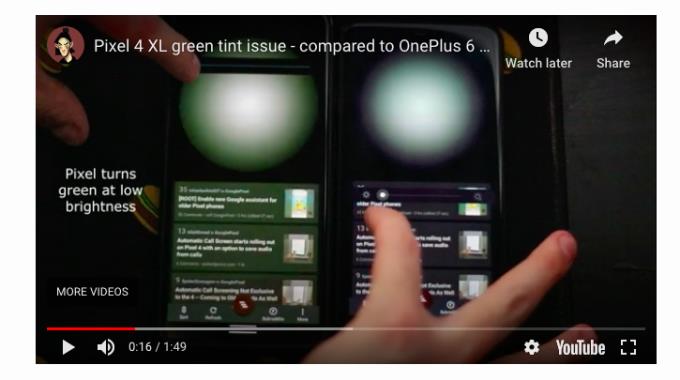
Til að laga vandamálið þarf því algjöra endurkvörðun til að láta Samsung skjáinn virka með 90Hz hressingarhraða. Þú ættir ekki að þurfa að fórna hressingartíðni þinni fyrir blær, svo komdu, Google! Lagaðu málið!
Allt í lagi, allt í lagi, þeir gerðu það!
Í janúar 2020 tilkynnti Google að það hafi þróað plástur fyrir Pixel 4 og 4XL sem að lokum leysir vandamálið með græna blær. Ef þú hefur ekki uppfært Pixel síðan 2019 geturðu hlaðið niður OTA skránum hér eða uppfært þráðlaust í símanum þínum. Notendur Pixel 4 eru ekki að upplifa græna blærvandann eins og 4XL notendur eru, en Google vildi hylja undirstöður þess og ganga úr skugga um að plásturinn væri tiltækur fyrir bæði tæki.
Ef þú treystir ekki Google uppfærslunni eða notar nú þegar CleanSlate sérsniðna kjarnann, tók XDA Recognized Developer með notandanafninu tbalden græna blæinn í sínar hendur. Hann hefur lagað þetta vandamál með nýrri útgáfu af CleanSlate sérsniðnum kjarna sínum . Uppfærslan beitir gammaleiðréttingum á 90Hz kvörðunina sem byggir á 60Hz hressingarhraða kvörðun.
Viltu kannski ekki hlaða niður patchinum af því að þú vilt bara fá nýjan síma? Kannski er hægt að lifa með grænu? Kannski hefurðu ekki heyrt að Pixel 4 og 4XL séu hætt að framleiða?
Ef þú vilt nýjan síma, farðu þá að fá þér einn. Engin ástæða til að hlaða niður plástrinum! Ef þú getur lært að elska græna blæinn, þá færðu meiri kraft! Græni liturinn mun ekki skaða símann þinn. Og ef þú hefur misheyrst um að Pixel 4 gerðirnar séu hætt, þá eru það í raun Pixel 3 gerðirnar sem ekki eru lengur framleiddar.
Ef þú, af hvaða ástæðu sem er, vilt ekki hlaða niður uppfærslunni sem mun leysa vandamálið þitt með græna blær geturðu haldið áfram að leysa vandann.
Næturljós er eiginleiki á Pixel 4XL sem auðveldar augunum að skoða skjáinn á kvöldin — eða þegar það er dimmt. Litabreytingin getur gefið útlit eins og litblær þar sem hún blæs á skjáinn.
Farðu í Stillingar > Skjár > Næturljós .
Pikkaðu á Dagskrá . Ef þú ert að keyra Night Light á símanum þínum ættirðu að sjá áætlaða upphafs- og lokatíma þegar hann mun virkja/afvirkja.
Til að slökkva á næturljósi pikkarðu á Ekkert við hliðina á Stundaskrá.
Breyting á hressingarhraða þínum leysir ekki endilega vandamálið með græna blær , heldur felur það frekar . Hinn ávinningurinn af því að bæta hressingarhraða símans felur í sér lengri endingu rafhlöðunnar. Hærri endurnýjunartíðni krefst meiri orku frá símanum þínum og getur fljótt tæmt rafhlöðuna. Að sleppa því niður í 60Hz er nóg af lausn fyrir bæði vandamálin.
Farðu í Stillingar > Skjár > Ítarlegt .
Undir Ítarlegt , bankaðu á Sléttur skjár .
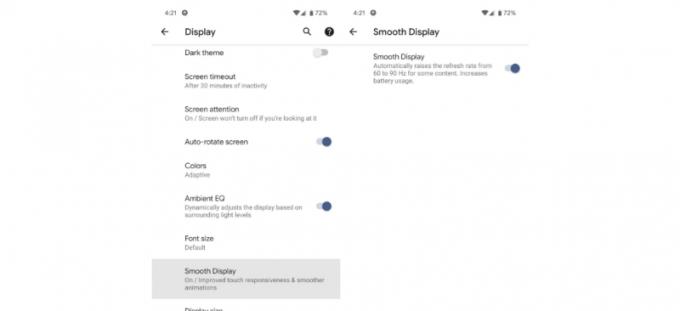
Í Smooth Display ættirðu að sjá rofa sem stjórnar hressingarhraðanum. Ef það er skipt til hægri, þá er 90Hz endurnýjunartíðni virkur. Pikkaðu á rofann til að slökkva á honum og færa hann aftur niður í 60Hz.
Nú hefur þú ekki aðeins falið græna skjáblettinn heldur hefurðu líka varðveitt endingu rafhlöðunnar!
Það er ekki auðvelt að vera grænn, en sem betur fer þarftu ekki að lifa með því. Það eru tveir frábærir plástrar sem þú getur valið úr til að leysa vandamálið. Og ef þú vilt ekki hlaða þeim niður, þá, jæja, hér er ófullkomin gamma kvörðun!
Í nútíma stafrænni öld, þar sem gögn eru dýrmæt eign, getur klónun á harða diskinum á Windows verið mikilvægt ferli fyrir marga. Þessi alhliða handbók
Stendur þú frammi fyrir villuboðunum þegar þú ræsir tölvuna þína sem segir að bílstjóri WUDFRd hafi ekki hlaðast á tölvuna þína?
Ertu með NVIDIA GeForce reynslu villukóða 0x0003 á skjáborðinu þínu? Ef já, lestu bloggið til að finna hvernig á að laga þessa villu fljótt og auðveldlega.
Lærðu hvað er SMPS og merkingu mismunandi skilvirknieinkunna áður en þú velur SMPS fyrir tölvuna þína.
Fáðu svör við spurningunni: Af hverju kveikir ekki á Chromebook? Í þessari gagnlegu handbók fyrir Chromebook notendur.
Lærðu hvernig á að tilkynna svindlara til Google til að koma í veg fyrir að hann svindli aðra með þessari handbók.
Lagaðu vandamál þar sem Roomba vélmenni ryksuga þín stoppar, festist og heldur áfram að snúa sér.
Steam Deckið býður upp á öfluga og fjölhæfa leikjaupplifun innan seilingar. Hins vegar, til að hámarka leikina þína og tryggja það besta mögulega
Ætluðum að kafa ofan í efni sem er að verða sífellt mikilvægara í heimi netöryggis: einangrunarbundið öryggi. Þessi nálgun við
Ætluðum í dag að kafa ofan í tól sem getur gert sjálfvirkt endurtekin smellaverkefni á Chromebook þinni: Auto Clicker. Þetta tól getur sparað þér tíma og







